四年级上册信息技术 1.3调整页面布局 教案 浙江摄影版(新)
文档属性
| 名称 | 四年级上册信息技术 1.3调整页面布局 教案 浙江摄影版(新) | 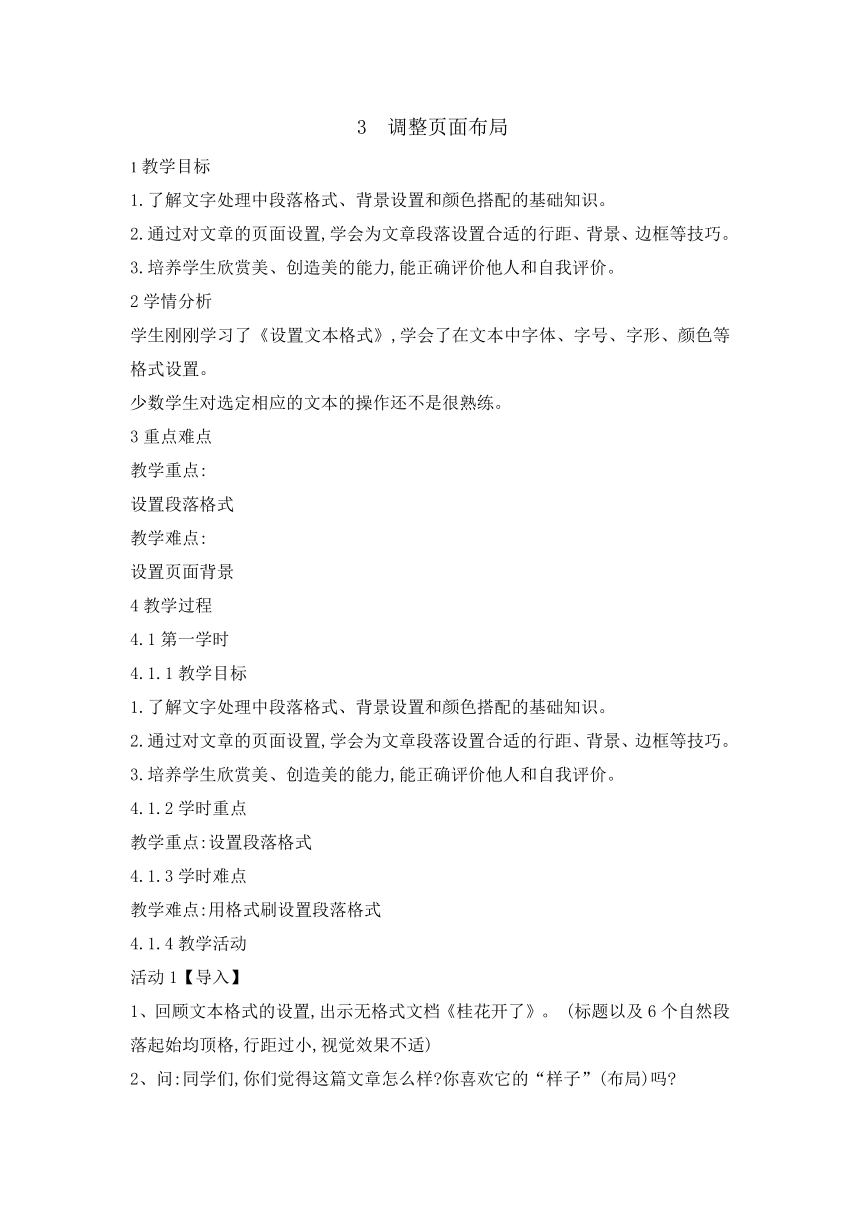 | |
| 格式 | zip | ||
| 文件大小 | 147.2KB | ||
| 资源类型 | 教案 | ||
| 版本资源 | 浙摄影版 | ||
| 科目 | 信息技术(信息科技) | ||
| 更新时间 | 2019-08-13 08:07:00 | ||
图片预览
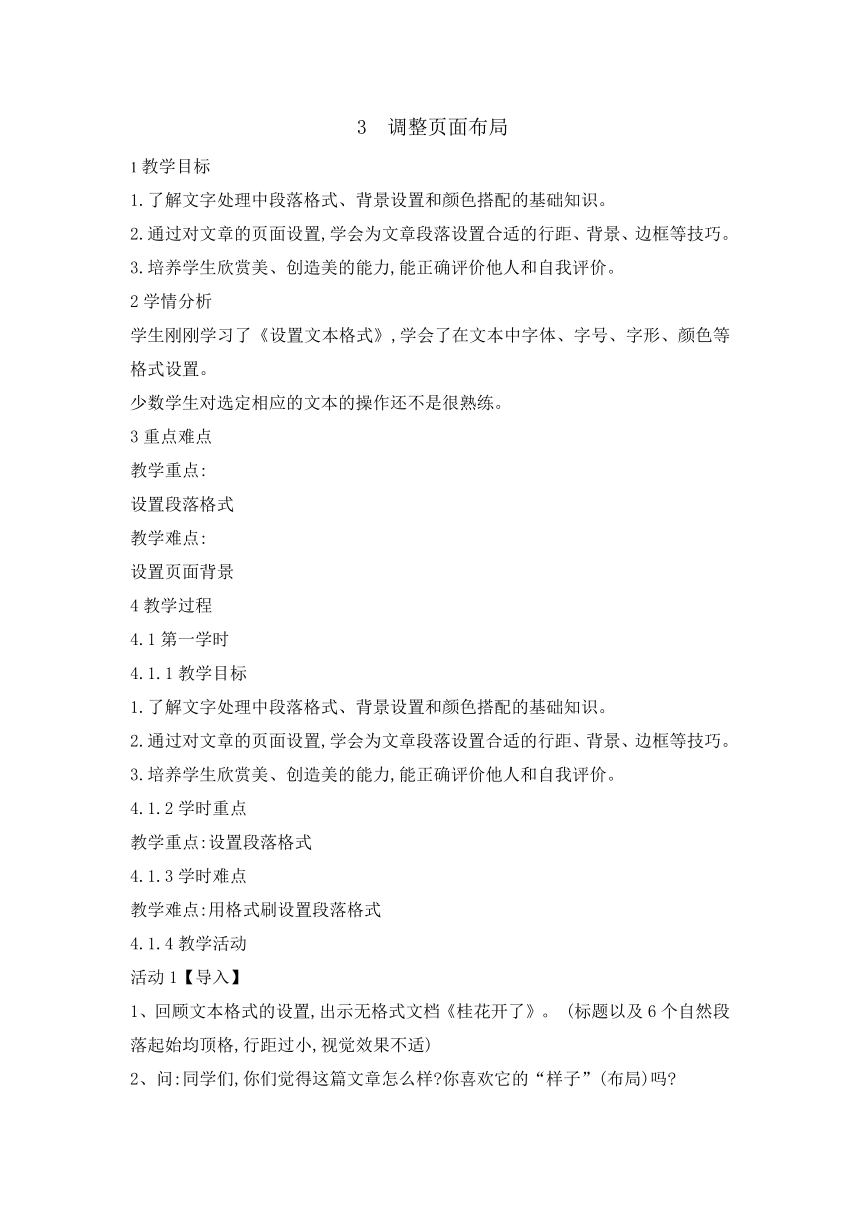
文档简介
3 调整页面布局
1教学目标
1.了解文字处理中段落格式、背景设置和颜色搭配的基础知识。
2.通过对文章的页面设置,学会为文章段落设置合适的行距、背景、边框等技巧。
3.培养学生欣赏美、创造美的能力,能正确评价他人和自我评价。
2学情分析
学生刚刚学习了《设置文本格式》,学会了在文本中字体、字号、字形、颜色等格式设置。
少数学生对选定相应的文本的操作还不是很熟练。
3重点难点
教学重点:
设置段落格式?
教学难点:
设置页面背景
4教学过程
4.1第一学时
4.1.1教学目标
1.了解文字处理中段落格式、背景设置和颜色搭配的基础知识。
2.通过对文章的页面设置,学会为文章段落设置合适的行距、背景、边框等技巧。
3.培养学生欣赏美、创造美的能力,能正确评价他人和自我评价。
4.1.2学时重点
教学重点:设置段落格式?
4.1.3学时难点
教学难点:用格式刷设置段落格式
4.1.4教学活动
活动1【导入】
1、回顾文本格式的设置,出示无格式文档《桂花开了》。 (标题以及6个自然段落起始均顶格,行距过小,视觉效果不适)
2、问:同学们,你们觉得这篇文章怎么样?你喜欢它的“样子”(布局)吗?
3、教师总结学生反馈的意见 (自然段起始空两格,行距适中,享受视觉效果舒适的阅读体验)
4、揭题:调整页面布局。
活动2【活动】
⑴布置学生自主设置段落格式(将标题居中,将段落首行缩进二字符,将行距设置为1.5倍)。(标题以及第一、第二自然段)
巡回查看——部分同学们有可能倾向于使用空格键来完成该任务——繁琐
活动3【讲授】
⑵教师演示新知识点的操作过程。 选中—单击“格式”—段落—特殊格式—首行缩进(2字符)。 选中—单击“格式”—段落—行距—1.5倍行距(针对文章视觉最优行距)。
活动4【活动】
利用段落设置的方法调整第三到第六自然段
提示:先将第三到第六自然段“选定”
活动5【讲授】微课自学
微课自学:
用格式刷完成剩余文章的格式设置
选中文档中某个带格式的“词”或“段落”,然后单击“格式刷”按钮,再单击想要将它们替换格式的“词”或“段落”,此时,它们的格式就会与开始选择的格式相同。
小技巧:需要多次使用“格式刷”时,可以双击“格式刷”按钮,这样鼠标左边会出现一个小刷子,就可以不断地使用“格式刷”。若要取消,可以再次单击“格式刷”按钮,或者用键盘上的Esc键来关闭。
自主观看
看后讨论:你掌握了这种方法了吗?你觉得这种方法怎么样?
活动6【活动】
利用格式刷调整页面布局
先将文章第一段文字修改成“隶书-小二号-蓝色”,再用格式刷将全文都设为一样的格式。
探究页面背景设置
小结页面背景设置:页面设置-背景-选取颜色
活动7【练习】
设置无格式文档《钓鱼》,要求:
标题居中,宋体二号
正文各段首行缩进二字符,1.5倍行距,宋体四号,将页面设置为淡蓝色
最后用自己不仅姓名作为文件名保存并提交到学习平
活动8【讲授】
互相评价,总结
今天我们学到了Word文档段落设计的方法,希望在今后能熟练运用,让你们的作品更加整齐、美观,受人欢迎。
1.了解文字处理中段落格式、背景设置和颜色搭配的基础知识。
2.通过对文章的页面设置,学会为文章段落设置合适的行距、背景、边框等技巧。
3.培养学生欣赏美、创造美的能力,能正确评价他人和自我评价。
2学情分析
学生刚刚学习了《设置文本格式》,学会了在文本中字体、字号、字形、颜色等格式设置。
少数学生对选定相应的文本的操作还不是很熟练。
3重点难点
教学重点:
设置段落格式?
教学难点:
设置页面背景
4教学过程
4.1第一学时
4.1.1教学目标
1.了解文字处理中段落格式、背景设置和颜色搭配的基础知识。
2.通过对文章的页面设置,学会为文章段落设置合适的行距、背景、边框等技巧。
3.培养学生欣赏美、创造美的能力,能正确评价他人和自我评价。
4.1.2学时重点
教学重点:设置段落格式?
4.1.3学时难点
教学难点:用格式刷设置段落格式
4.1.4教学活动
活动1【导入】
1、回顾文本格式的设置,出示无格式文档《桂花开了》。 (标题以及6个自然段落起始均顶格,行距过小,视觉效果不适)
2、问:同学们,你们觉得这篇文章怎么样?你喜欢它的“样子”(布局)吗?
3、教师总结学生反馈的意见 (自然段起始空两格,行距适中,享受视觉效果舒适的阅读体验)
4、揭题:调整页面布局。
活动2【活动】
⑴布置学生自主设置段落格式(将标题居中,将段落首行缩进二字符,将行距设置为1.5倍)。(标题以及第一、第二自然段)
巡回查看——部分同学们有可能倾向于使用空格键来完成该任务——繁琐
活动3【讲授】
⑵教师演示新知识点的操作过程。 选中—单击“格式”—段落—特殊格式—首行缩进(2字符)。 选中—单击“格式”—段落—行距—1.5倍行距(针对文章视觉最优行距)。
活动4【活动】
利用段落设置的方法调整第三到第六自然段
提示:先将第三到第六自然段“选定”
活动5【讲授】微课自学
微课自学:
用格式刷完成剩余文章的格式设置
选中文档中某个带格式的“词”或“段落”,然后单击“格式刷”按钮,再单击想要将它们替换格式的“词”或“段落”,此时,它们的格式就会与开始选择的格式相同。
小技巧:需要多次使用“格式刷”时,可以双击“格式刷”按钮,这样鼠标左边会出现一个小刷子,就可以不断地使用“格式刷”。若要取消,可以再次单击“格式刷”按钮,或者用键盘上的Esc键来关闭。
自主观看
看后讨论:你掌握了这种方法了吗?你觉得这种方法怎么样?
活动6【活动】
利用格式刷调整页面布局
先将文章第一段文字修改成“隶书-小二号-蓝色”,再用格式刷将全文都设为一样的格式。
探究页面背景设置
小结页面背景设置:页面设置-背景-选取颜色
活动7【练习】
设置无格式文档《钓鱼》,要求:
标题居中,宋体二号
正文各段首行缩进二字符,1.5倍行距,宋体四号,将页面设置为淡蓝色
最后用自己不仅姓名作为文件名保存并提交到学习平
活动8【讲授】
互相评价,总结
今天我们学到了Word文档段落设计的方法,希望在今后能熟练运用,让你们的作品更加整齐、美观,受人欢迎。
